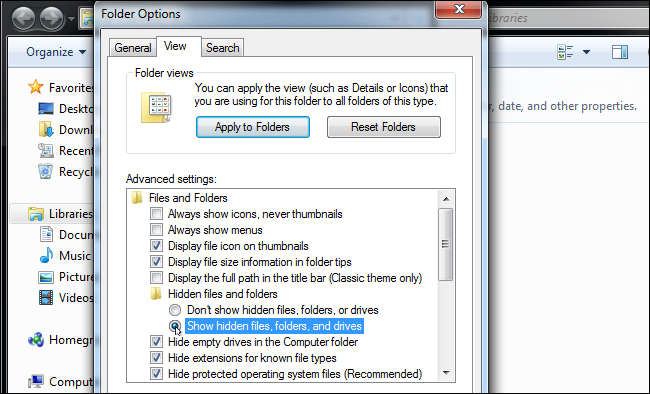- Versioni live: tutte
- Sistema operativo: tutte
Live archivia e scrive file importanti nelle cartelle di sistema che di solito sono nascoste per impostazione predefinita nel sistema operativo. Nel caso in cui sia necessario accedervi (ad esempio per ripristinare Live) ecco come trovarli:
- Mac
- Windows
Mac
I file live sono solitamente archiviati in tre posizioni, le cartelle Application Support, Caches e Preferences contenute nella Library a livello utente su Mac (Macintosh HD / Users // Library):
- Apri Finder.
- Fai clic su “Vai” sulla barra dei menu.
- Tieni premuto il tasto “option / alt”.
- Fai clic su la scorciatoia “Libreria” che appare.
- Quindi vai alla cartella pertinente (Supporto applicazioni, Cache o Preferenze)
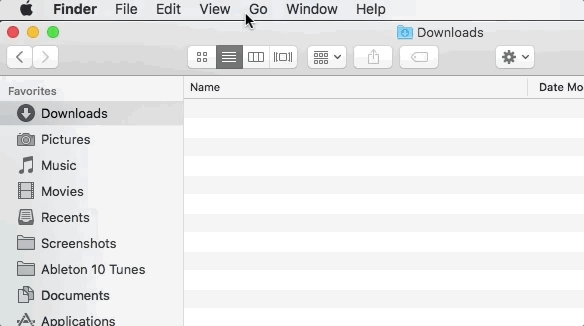
Windows
I file live sono solitamente archiviati in due posizioni, le cartelle Roaming e Local contenute nella cartella AppData (Users \\ AppData \)
Per aprire la cartella AppData su Windows 10, 8 & 7:
- Apri Esplora file / Esplora risorse
- Digita% AppData % nella barra degli indirizzi e premi invio
- Vai a cartella richiesta (roaming o locale)
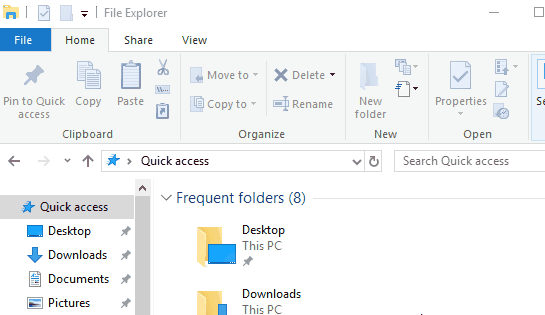
Per visualizzare in modo permanente tutte le cartelle nascoste su Windows 10 & 8:
- Apri Esplora file / Esplora risorse
- Fai clic su Visualizza, quindi seleziona Opzioni
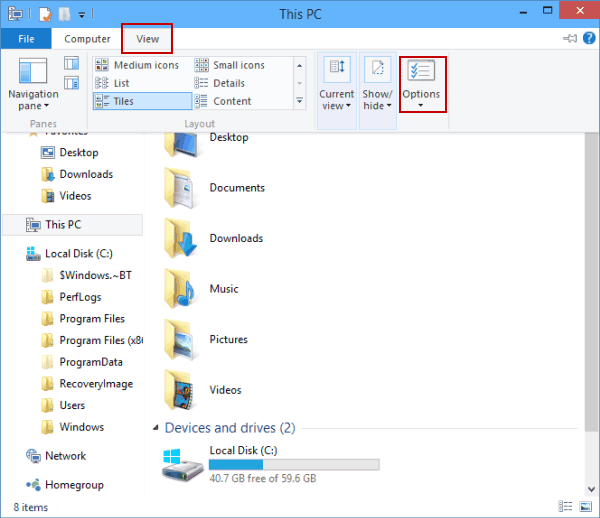
- Nella finestra Opzioni cartella, scegli Visualizza, seleziona Mostra file, cartelle e unità nascosti, quindi fai clic su OK
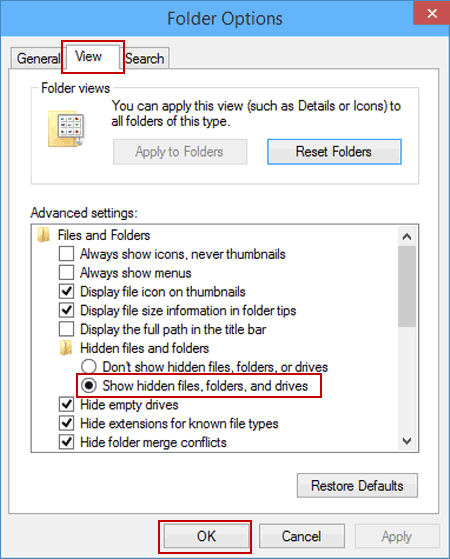
Per visualizzare in modo permanente tutte le cartelle nascoste su Windows 7:
- Seleziona il pulsante Start, quindi seleziona Pannello di controllo > Aspetto e personalizzazione.
- Seleziona Opzioni cartella, quindi seleziona la scheda Visualizza.
- In Impostazioni avanzate, seleziona Mostra file, cartelle e unità nascosti, quindi seleziona OK: